Cara menggunakan Google Maps secara pribadi, sembunyikan riwayat lokasi
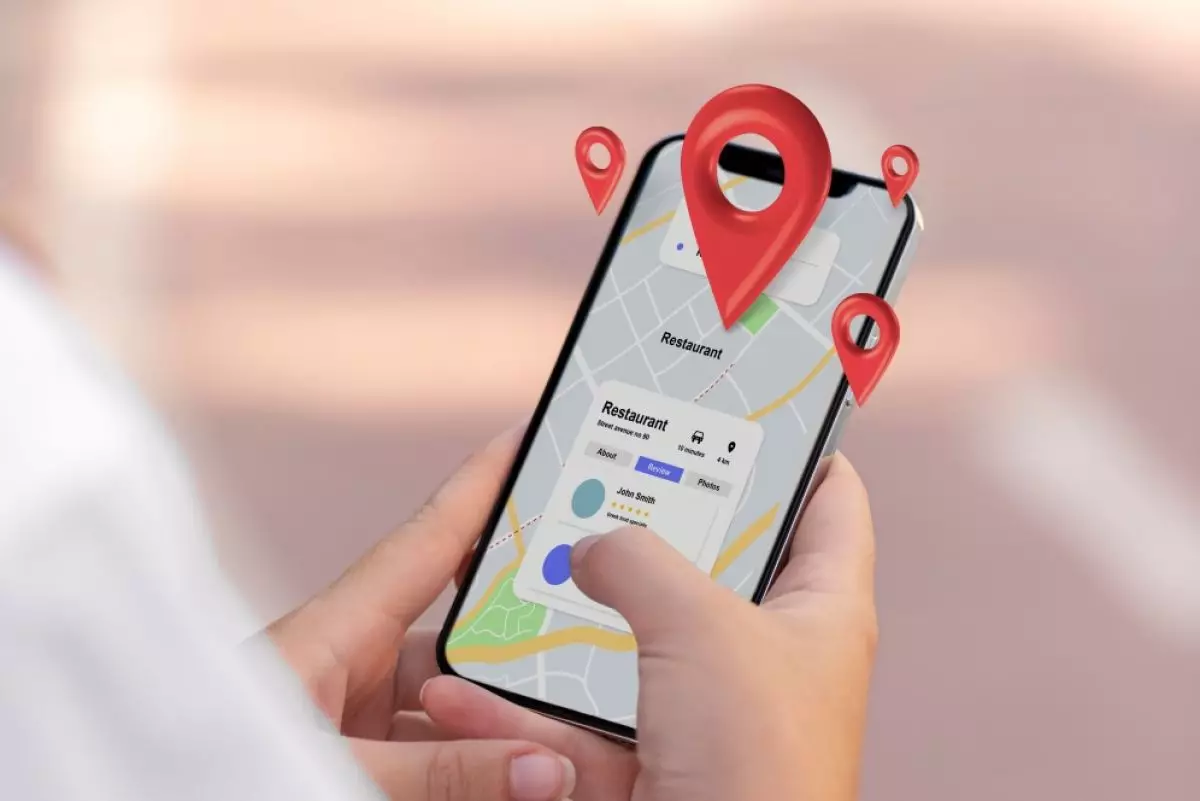
foto: freepik
Techno.id - Google Maps adalah salah satu aplikasi navigasi terbaik. Namun, menggunakan aplikasi ini berarti Google selalu melacak gerakan kamu. Untungnya, kamu tidak perlu beralih ke alternatif lain. Kamu dapat menggunakan Google Maps secara pribadi dengan tips berikut ini.
Aktifkan mode penyamaran

Sama seperti mode Penyamaran Chrome, Google Maps menawarkan hal yang sama jika kamu ingin menggunakan aplikasi secara pribadi dan mencegah data kamu disimpan.
Menggunakan Google Maps dalam Mode Penyamaran mencegah aktivitas disimpan ke Akun Google kamu. Aktivitas yang dimaksud mencakup penelusuran, lokasi bersama, dan tempat yang kamu tuju. Untuk menggunakan Google Maps dalam Mode Penyamaran, ikuti langkah-langkah berikut.
1. Ketuk profil kamu di pojok kanan atas.
2. Pilih aktifkan Mode Penyamaran.
3. Google Maps akan mengaktifkan Mode Penyamaran dan menampilkan laci dengan informasi tentang artinya.
4. Klik Tutup, dan kamu dapat terus menggunakan aplikasi seperti biasa. Jika melihat gambar profil kamu berubah menjadi ikon Penyamaran, kamu siap melakukannya.
Jika perlu menonaktifkan Mode Penyamaran di masa mendatang, ketuk ikon di kanan atas dan pilih Nonaktifkan Mode Penyamaran.
Nonaktifkan histori lokasi dan menghapus aktivitas sebelumnya

Setelah mengaktifkan Mode Penyamaran, langkah selanjutnya untuk meningkatkan privasi kamu di Google Maps adalah menghentikan aplikasi menyimpan riwayat Lokasi kamu. Google Maps menyimpan histori lokasi secara default, yang berarti melacak tempat yang kamu kunjungi, rute ke tempat-tempat tersebut, dan perjalanan apa pun yang kamu lakukan untuk iklan dan personalisasi lainnya.
Untungnya, kamu dapat mematikan fitur ini, mencegah Google terus-menerus melacak gerakan kamu. Namun, ini hanya akan mencegah Google mencatat aktivitas kamu di masa mendatang. Data kamu sebelumnya akan tetap disimpan. Untuk menangani ini, kamu harus menghapus semua aktivitas Google Maps sebelumnya. Ikuti langkah-langkah berikut untuk menonaktifkan Histori Lokasi dan menghapus histori kamu.
1. Ketuk foto profil kamu di kanan atas dan pilih Pengaturan > Riwayat Maps.
2. Pada halaman aktivitas peta, pilih tab Kontrol, dan di bawah Aktivitas Web & Aplikasi, pilih tombol Nonaktifkan.
3. Dari menu dropdown, pilih Nonaktifkan dan hapus aktivitas.
4. Ketuk Berikutnya di halaman berikutnya, dan pilih aktivitas mana yang akan dihapus di halaman tindak lanjut. Semua opsi dipilih secara default, tetapi kamu dapat menghapus centang pada opsi Pilih Semua dan hanya memilih Google Maps jika kamu ingin menyimpan aktivitas di aplikasi Google lainnya.
5. Ketuk Berikutnya dan pilih Hapus di halaman tindak lanjut.
6. Google akan menampilkan pesan konfirmasi setelah selesai.
7. Klik Mengerti untuk menyelesaikan.
8. Setelah selesai, Google Maps tidak akan lagi menyimpan data aktivitas kamu. Akibatnya, kamu tidak akan dapat melihat di mana kamu berada di masa lalu dengan fitur timeline Google Maps, dan itulah cara kamu menjaga aktivitas tetap pribadi.
Menggunakan Google Maps membantu Google mempelajari tentang kamu. Jika kamu perlu terus menggunakan Maps tanpa Google melacak pergerakan kamu, maka harus mengaktifkan Mode Penyamaran, menonaktifkan histori lokasi, dan menghapus aktivitas Google Maps sebelumnya.
RECOMMENDED ARTICLE
- Jika ingin petunjuk arah Google Maps yang lebih akurat, coba metode kalibrasi ini
- Begini cara membagikan lokasi di WhatsApp, sangat berguna untuk mengetahui posisi secara real time
- Begini cara melacak ponsel Android yang hilang menggunakan iPhone
- 5 Aplikasi ini sangat berguna buat kamu yang ingin mengatur rencana perjalanan, dilengkapi live maps
- Menonaktifkan berbagi lokasi di Android kini jadi jauh lebih mudah, begini caranya
HOW TO
-

Trik jitu bersihkan port audio iPhone dari debu tanpa merusak, ternyata segampang ini
-

Cara terbaru buka dan mengonversi file gambar HEIC ke JPEG di Windows 10 atau 11, gampang ternyata
-

Cara terbaru buka WhatsApp saat bermain game tanpa menutup aplikasi, ini fitur yang dibutuhkan
-

Cara mengunci chat WhatsApp (WA) dengan fingerprint atau screenlock, biar rahasia tetap aman
-

6 Cara terbaru memperbaiki Microsoft Word di Windows 10/11 yang menghapus teks dengan sendirinya
TECHPEDIA
-

Bisakah dapat Robux di Roblox secara gratis? Ini 10 faktanya agar tidak tergoda penipu
-

Detik-detik gelombang radio lawan sensor Jepang dan siarkan proklamasi kemerdekaan RI ke penjuru dunia
-

8 Penyebab charger ponsel mudah panas, jangan pakai adaptor abal-abal yang berbahaya!
-

Cara kerja peringatan dini tsunami Jepang, bisa deteksi bencana 10-20 detik sebelum datang
-

5 Tanggal Steam Sale paling populer yang termurah, game harga ratusan ribu bisa dapat diskon 90%
LATEST ARTICLE
HOW TO Selengkapnya >
-
![Trik jitu bersihkan port audio iPhone dari debu tanpa merusak, ternyata segampang ini]()
Trik jitu bersihkan port audio iPhone dari debu tanpa merusak, ternyata segampang ini
-
![Cara terbaru buka dan mengonversi file gambar HEIC ke JPEG di Windows 10 atau 11, gampang ternyata]()
Cara terbaru buka dan mengonversi file gambar HEIC ke JPEG di Windows 10 atau 11, gampang ternyata
-
![Cara terbaru buka WhatsApp saat bermain game tanpa menutup aplikasi, ini fitur yang dibutuhkan]()
Cara terbaru buka WhatsApp saat bermain game tanpa menutup aplikasi, ini fitur yang dibutuhkan
-
![Cara mengunci chat WhatsApp (WA) dengan fingerprint atau screenlock, biar rahasia tetap aman]()
Cara mengunci chat WhatsApp (WA) dengan fingerprint atau screenlock, biar rahasia tetap aman


















